iphone11怎么添加QQ邮箱账户?iphone11邮箱设置教程
温暖融化的冰
iphone11邮箱怎么添加账户?我们一起来看看吧!
iphone11邮箱设置教程
打开手机主界面,进入“设置”
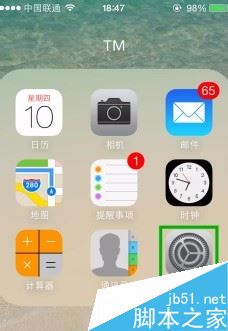
找到“邮件、通讯录、日历”
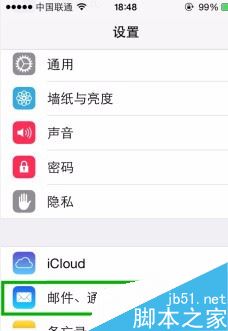
点击“添加账户”
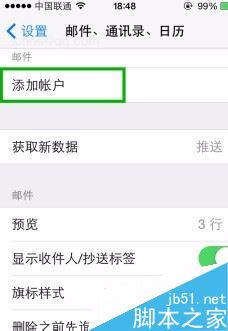
选择一项你正在使用的邮箱
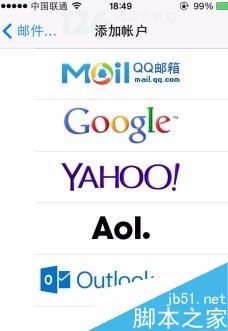
依次输入“名称、电子邮件、密码、描述”,在点击“下一步”
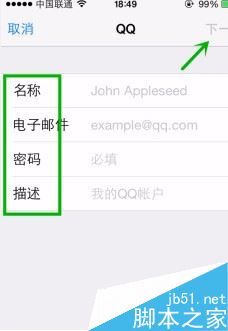
如图,邮件添加完成
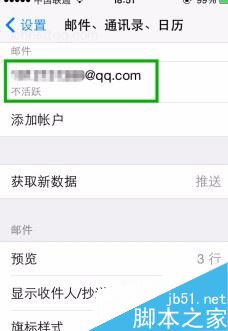
再次回到主界面,点击“邮件”
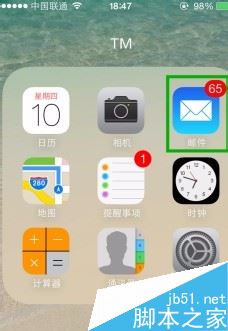
点击刚刚设置好的邮件账户,即可使用
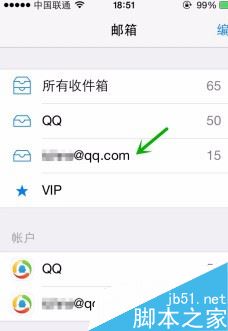
总结:
“设置”—“邮件、通讯录、日历”—“添加账户”—选择邮箱—“名称、电子邮件、密码、描述”—“下一步”—添加完成
注意事项:邮箱账户名称和密码不能填错
推荐阅读:
iPhone11如何关闭后台?iPhone11关闭后台软件方法
iPhone 11如何截屏?苹果iPhone 11两种截图方法
以上就是本篇文章的全部内容了,希望对各位有所帮助。如果大家还有其他方面的问题,可以留言交流,请持续关注脚本之家!
